როგორ გამოვიყენოთ Skype Web Scheduler შეხვედრის დასაგეგმად
Miscellanea / / April 03, 2023
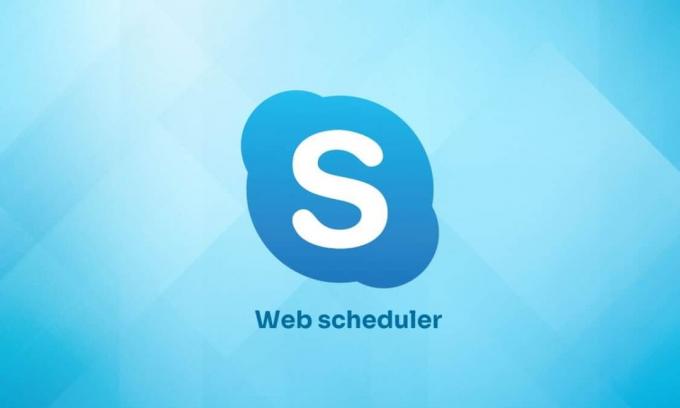
Skype Web Scheduler არის შეხვედრების განრიგის პროგრამა, რომელსაც განსაკუთრებით იყენებენ კორპორატიული ადამიანები. ის შემუშავებულია Microsoft-ის მიერ. ბიზნესმენები, რომლებიც არ იყენებენ Microsoft Outlook-ს ან Windows ოპერაციულ სისტემას, ამჯობინებენ შეხვედრების დაგეგმვას ამ ვებ განრიგის გამოყენებით. სკაიპის შეხვედრის დასაგეგმად, მხარდაჭერის ჯგუფი გაუზიარებს მომხმარებლის სახელს და პაროლს ბმულთან ერთად, რათა შეუერთდეს დაგეგმილ შეხვედრას იმ წევრებთან, რომლებსაც სურთ შეხვედრაზე დასწრება. ჩვენ ასევე განვიხილავთ აქ, თუ როგორ უნდა დავგეგმოთ სკაიპის შეხვედრა Outlook-ის გარეშე.

Სარჩევი
- როგორ გამოვიყენოთ Skype Web Scheduler შეხვედრის დასაგეგმად
- როგორ დავგეგმოთ სკაიპის შეხვედრა?
- როგორ დავგეგმოთ სკაიპის შეხვედრა Outlook-ის გარეშე?
- როგორ გავუგზავნოთ შეხვედრის ინფორმაცია მონაწილეებს?
- როგორ შევუერთდეთ სკაიპის შეხვედრას?
- როგორ ნახოთ, დაარედაქტიროთ და წაშალოთ სკაიპის დაგეგმილი შეხვედრა?
- როგორ შევასრულოთ სკაიპის განრიგის ჯგუფური ზარი?
როგორ გამოვიყენოთ Skype Web Scheduler შეხვედრის დასაგეგმად
განაგრძეთ შემდგომი კითხვა, რათა იპოვოთ ნაბიჯები, რომლებიც განმარტავს, თუ როგორ გამოიყენოთ Skype Web Scheduler დეტალურად სასარგებლო ილუსტრაციებით უკეთესი გაგებისთვის.
როგორ დავგეგმოთ სკაიპის შეხვედრა?
აქ მოცემულია საქმიანი შეხვედრის დაგეგმვის ნაბიჯები Skype Web Scheduler-ის გამოყენებით.
1. Ესტუმრეთ Microsoft 365 Web Scheduler გვერდი და შედით თქვენი სასურველი Microsoft ანგარიში.
2. Skype for Business Web Scheduler-იდან ახალი შეხვედრა გვერდი, შედით სასურველი მოვლენის სახელი წელს ღონისძიება ველი.
3. ში მდებარეობა ველი, შეიყვანეთ შეხვედრის ადგილი, როგორიცაა საკონფერენციო დარბაზი ან სკაიპის ზარი.
4. შეავსეთ შეტყობინება ყუთი ერთად სასურველი შეხვედრის დეტალები.
5. ში დამსწრეები და აუდიო ველი, შეიყვანეთ სასურველი დამსწრეების სახელები ან ელექტრონული ფოსტის მისამართები, გამოყოფილი მძიმით (;).
6. დააწკაპუნეთ შეამოწმეთ სახელები ჩანართი დამსწრეების მისამართების დასადასტურებლად.
7. შემდეგ დანიშნეთ შეხვედრა დაწყების დრო და Დროის დასასრული კალენდარიდან თარიღის არჩევით და დროის არჩევით.
8. აირჩიეთ შესაბამისი Დროის სარტყელი.
9. აირჩიეთ სასურველი ვარიანტები დან ვინ გვერდს აუვლის ლობის? და ვინ არის წამყვანი? ველები.
10. ბოლოს დააწკაპუნეთ Გადარჩენა Skype ბიზნეს შეხვედრის დაგეგმვის შესაძლებლობა.
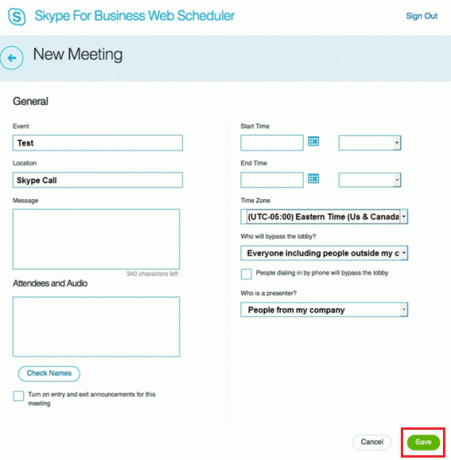
ასევე წაიკითხეთ: 12 საუკეთესო შეხვედრის წუთების შაბლონი უფასო
როგორ დავგეგმოთ სკაიპის შეხვედრა Outlook-ის გარეშე?
შეხვედრის დაგეგმვა შეგიძლიათ მაშინაც კი, თუ არ გაქვთ წვდომა Outlook-ზე. წაიკითხეთ და მიჰყევით ზემოთ ნახსენები ნაბიჯები სკაიპის შეხვედრის დაგეგმვა Outlook-ის გამოყენების გარეშე.
როგორ გავუგზავნოთ შეხვედრის ინფორმაცია მონაწილეებს?
შეხვედრის ინფორმაციის მონაწილეებისთვის გაგზავნის 2 მეთოდი არსებობს.
მეთოდი 1: ელექტრონული ფოსტით
1. ახალი შეხვედრის შექმნის შემდეგ, დადასტურების გვერდი თან შეხვედრის დეტალები გამოჩნდება.
2. დააწკაპუნეთ მარჯვენა ღილაკით შეუერთდით სკაიპის შეხვედრასბმული და დააწკაპუნეთ კოპირება.
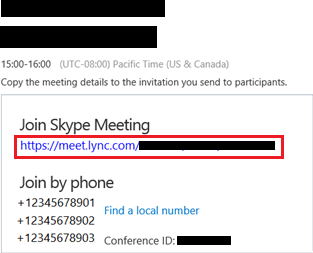
3. შედგენა ან ელ და პასტა The კოპირებული შეხვედრის ბმული მასზე მიმაგრებული.
4. მაშინ, გაგზავნა სასურველ მონაწილეებს.
მეთოდი 2: iCalendar ფაილის მეშვეობით
1. Დან ჩემი შეხვედრები გვერდზე, დააწკაპუნეთ სასურველი შეხვედრა.
2. შემდეგ, დააწკაპუნეთ ინფორმაცია.
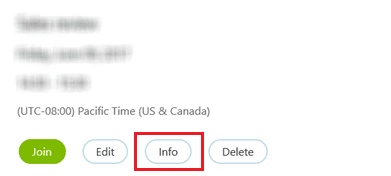
3. გვერდის ბოლოდან დააწკაპუნეთ ექსპორტი iCalendar-ად.
4. Დააკლიკეთ Გადარჩენა მომდევნო გვერდიდან შესანახად iCalendar შეხვედრის ფაილი.
5. შექმენით ა ელ შეხვედრის სახელწოდებით და ინფორმაციით.
6. აირჩიეთ სასურველი მონაწილეები და მიამაგრეთ iCalendar ფაილი.
7. გაგზავნა ელფოსტა.
როგორ შევუერთდეთ სკაიპის შეხვედრას?
შეგიძლიათ შეუერთდეთ სკაიპის შეხვედრას შემდეგი 2 გზით.
- დაწკაპუნებით შეხვედრის ლინკი მიღებული მეშვეობით ელ.
- Შებრძანდით რომ > აირჩიო სასურველი შეხვედრა დაგეგმილი შეხვედრების სიიდან > დააწკაპუნეთ შეუერთდი შეხვედრის შემაჯამებელი ფანჯრიდან.

ასევე წაიკითხეთ: როგორ შეუერთდეთ ვინმეს ლაივს TikTok-ზე
როგორ ნახოთ, დაარედაქტიროთ და წაშალოთ სკაიპის დაგეგმილი შეხვედრა?
1. Წადი ჩემი შეხვედრები გვერდზე Skype for Business Web Scheduler.
2. დაგეგმილი შეხვედრების სიიდან აირჩიეთ სასურველი შეხვედრა რომლის ნახვა, რედაქტირება ან წაშლა გსურთ.
3. Დან შეხვედრის შეჯამება პანელი:
- Დააკლიკეთ შეუერთდი შეხვედრას შეუერთდეს.
- Დააკლიკეთ რედაქტირება შეხვედრის დროის ან რაიმე ინფორმაციის შესწორება.
- Დააკლიკეთ ინფორმაცია შეხვედრის დეტალების გასაგებად.
- Დააკლიკეთ წაშლა აქამდე დაგეგმილი შეხვედრის წაშლა.

როგორ შევასრულოთ სკაიპის განრიგის ჯგუფური ზარი?
Შენ შეგიძლია შეასრულეთ ჯგუფი დარეკეთ სკაიპზე. ამისათვის თქვენ გჭირდებათ სკაიპზე შექმნილი ჯგუფი. მოდით გავიგოთ, თუ როგორ უნდა შეასრულოთ ჯგუფური ზარი სხვადასხვა ოპერაციულ სისტემაზე.
მეთოდი 1: ვებსაიტზე/დესკტოპის აპლიკაციაში
Skype ჯგუფური ზარის განხორციელების მეთოდი იგივეა ვებსაიტისთვის და Windows & macOS დესკტოპის აპისთვის.
1. Გააღე სკაიპი აპლიკაცია თქვენს კომპიუტერზე/ლეპტოპზე.
შენიშვნა: დარწმუნდით, რომ შესული ხართ თქვენს ანგარიშში.
2. აირჩიეთ სასურველი ჯგუფი.
3. დააწკაპუნეთ სამ წერტილიანი ხატი ჩატის ეკრანის ქვედა მარჯვენა კუთხიდან.
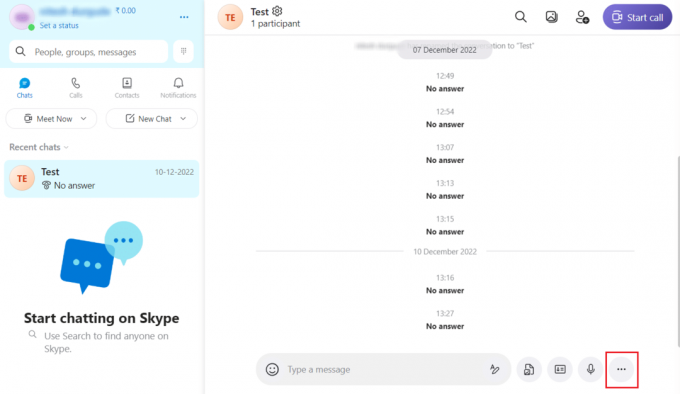
4. შემდეგ, დააწკაპუნეთ დაგეგმეთ ზარი ვარიანტი.
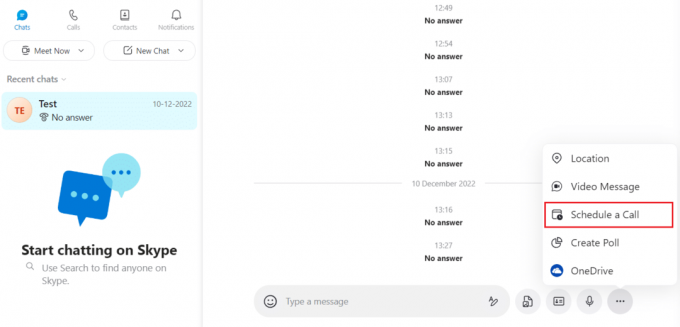
5. Შეიყვანეთ შემდეგი დეტალები და დააწკაპუნეთ გაგზავნა შეხვედრის განრიგის გაგზავნის მოწვევის გაგზავნა ჯგუფის სხვა წევრებისთვის.
- სათაური: შეხვედრის სათაური, რომელსაც თქვენ ატარებთ.
- თარიღი: შეხვედრის ზუსტი თარიღი.
- დრო: შეხვედრის სწორი დრო არჩეულ თარიღზე.
- გაფრთხილება: შეხსენების გაფრთხილება შეხვედრის ყველა მონაწილისთვის რეალური შეხვედრის დადგომამდე.

6. მიმღები ჯგუფის წევრებმა უნდა აირჩიონ მიღება ან უარყოფენ შეხვედრაზე გაწევრიანების ან უარყოფის ვარიანტი.
ასევე წაიკითხეთ: როგორ შევაჩეროთ სკაიპი სხვა ხმების დადუმისგან კომპიუტერზე
მეთოდი 2: მობილური აპლიკაციაში
თუ ახალი მომხმარებელი ხართ და ჯერ არ ჩამოტვირთეთ სკაიპი, შეეცადეთ იპოვოთ სკაიპის უახლესი ვერსია. წინააღმდეგ შემთხვევაში, მოძებნეთ განახლება Play Store-ში და დააინსტალირეთ. ახლა გადადით შემდეგი ნაბიჯებით.
1. Გააღე სკაიპი აპლიკაცია თქვენს Android ან iOS აპლიკაცია.
2. შეეხეთ სასურველი ჯგუფი ზარის დასაგეგმად.
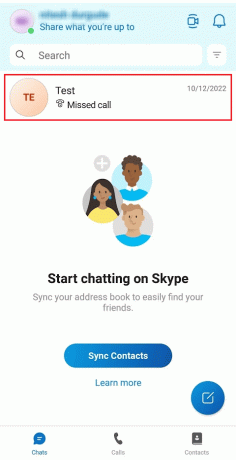
3. შეეხეთ პლუს (+) ხატულა შემდეგ ტექსტის შეყვანის ველი.
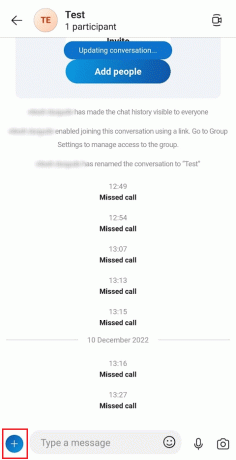
4. ჩამოსაშლელი მენიუდან შეეხეთ დაგეგმეთ ზარი.
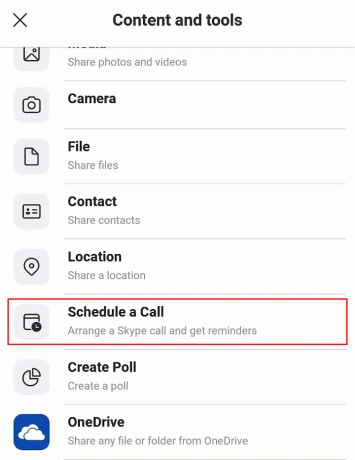
5. შემდეგ დააყენეთ სათაური, თარიღი, დრო, და გაფრთხილება შეხვედრისთვის.
6. შეეხეთ გაგზავნა დაგეგმილი შეხვედრის მოწვევის შექმნა და ჯგუფის მიმღებებისთვის გაგზავნა.
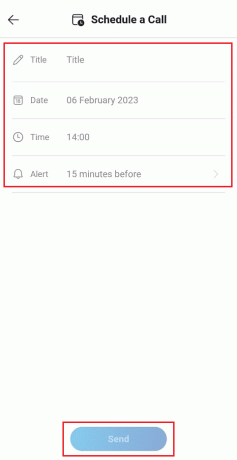
რეკომენდირებულია:
- როგორ ჩამოტვირთოთ Facebook-ის ყველა ფოტო ერთდროულად
- 17 საუკეთესო გაცნობის აპლიკაცია ინდოეთში
- როგორ დავაყენოთ ჯგუფური DM Discord-ში
- როგორ მოვძებნოთ საუკეთესო Kik Chat Rooms გასაწევრიანებლად
ვიმედოვნებთ, რომ ეს სტატია გასწავლით თუ როგორ გამოიყენოთ Skype Web Scheduler სკაიპის საქმიანი შეხვედრების დაგეგმვა. თქვენ შეგიძლიათ შეგვატყობინოთ ნებისმიერი შეკითხვა ან წინადადება ნებისმიერ სხვა თემაზე, რომელზეც გსურთ სტატიის გაკეთება. ჩააგდეთ ისინი კომენტარების განყოფილებაში ქვემოთ, რომ ვიცოდეთ.



